将自己的照片处理为苹果iPod平面广告
日期:2014-02-23 浏览次数:20698 次
1.准备好自己的半身照片(图1),注意最好选择人物动作感觉丰富一些的、背景颜色简单一些的照片。

图1
2.在PS中打开这张图像,然后在工具箱下把PS的编辑界面转换到快速蒙板编辑状态(图2)。

图2
3.此时要求设定快速蒙板的颜色,我们设定为红色,不透明度为100%即可(图3)。

图3
4.下面选中工具箱中的笔刷工具(图4)。

图4
5.用笔刷在图像上作画,把人物以外的区域全部选中(图5),被笔刷涂抹的部分都是用红色显示的,这就是刚才我们设计快速蒙板编辑模式的自定义的颜色。

图5
6.当笔刷工具把图像上人物外的所有区域都选中后,选择魔术棒工具,此时人物图像很容易就被全部选中了(魔术棒会把笔刷蒙板未选中的图像选定),然后在“通道”面板上选择建立快速蒙板区域,此时通道面板会增加一个人物的蒙板图层(图6)。
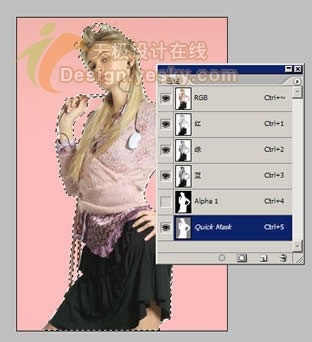
图6
7.接下来选择打开图层面板,在图层面板的工具按钮菜单中选择增加“色相/饱和度”色彩调整图层(图7),

图7
8.把调整图层的“明度”降低到-100,这样图像中的人物就变成了黑影,象是剪影画(图8)。
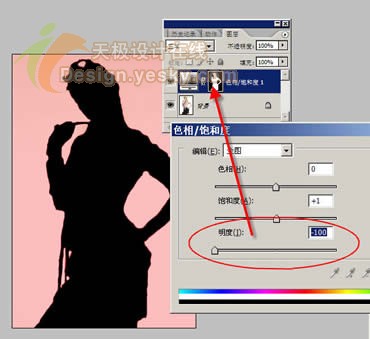
图8
免责声明: 本文仅代表作者个人观点,与爱易网无关。其原创性以及文中陈述文字和内容未经本站证实,对本文以及其中全部或者部分内容、文字的真实性、完整性、及时性本站不作任何保证或承诺,请读者仅作参考,并请自行核实相关内容。
